#傲梅一键还原免费版v1.6.2纯净版简介
傲梅一键还原免费版是一款无广告、无捆绑的数据备份还原软件,简洁直观的界面,就算是小白用户也能轻松进行备份还原操作。使用方式非常简单,一键点击就能进行数据的备份或还原,保障数据安全更简单。支持各种格式的文件备份,备份时还能选择进行数据压缩,更省存储空间。有需要的朋友快来下载傲梅一键还原使用吧。

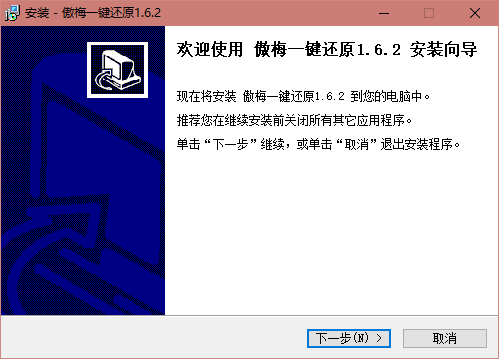 2、选择我同意此协议,点击下一步
2、选择我同意此协议,点击下一步
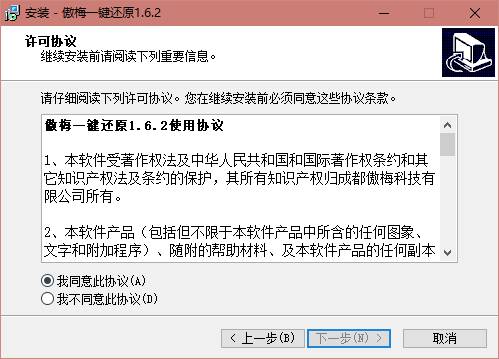 3、选择安装位置,点击下一步
3、选择安装位置,点击下一步
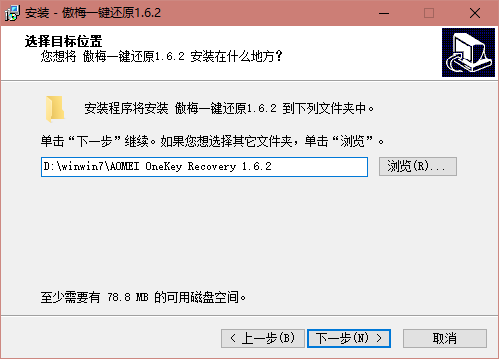 4、选择开始菜单文件夹,点击下一步
4、选择开始菜单文件夹,点击下一步
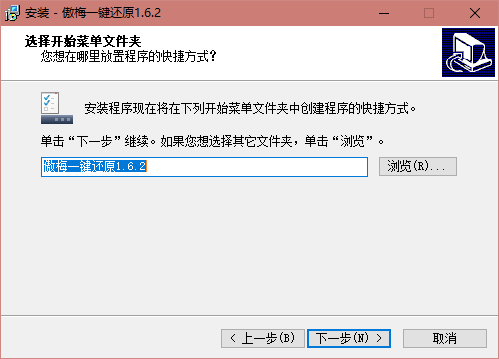
5、选择附加任务,点击下一步
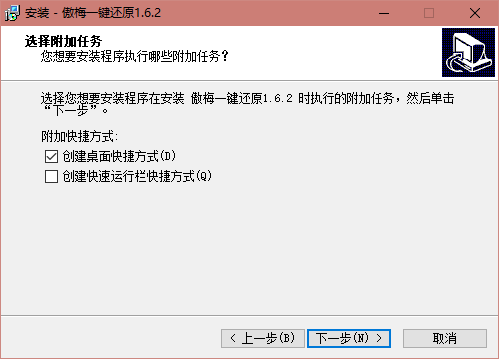
6、点击安装
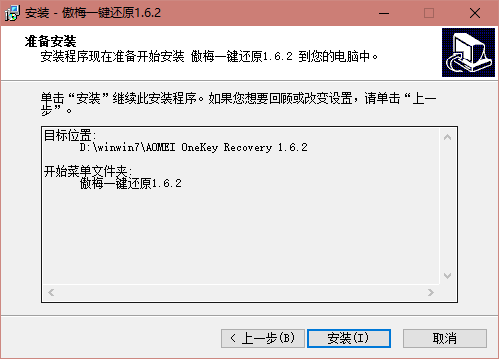
7、安装完成
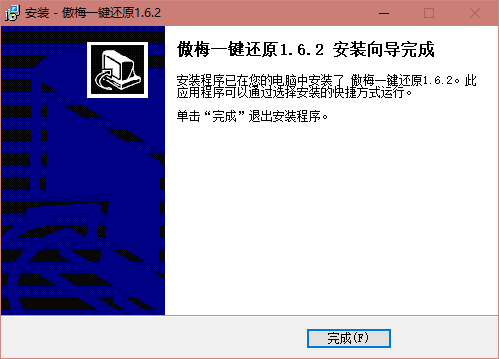
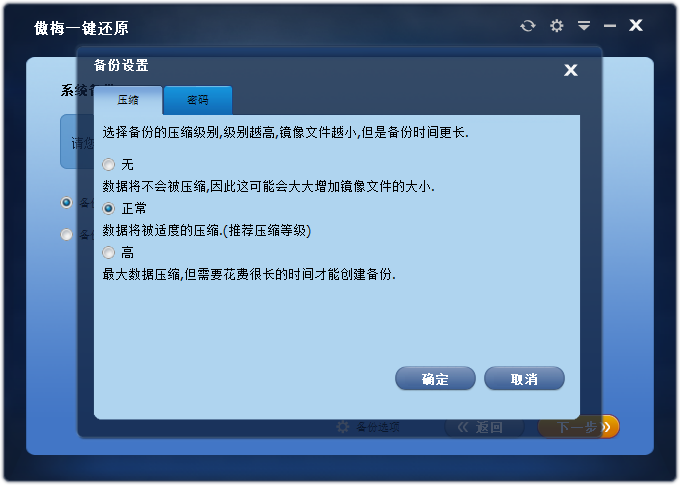
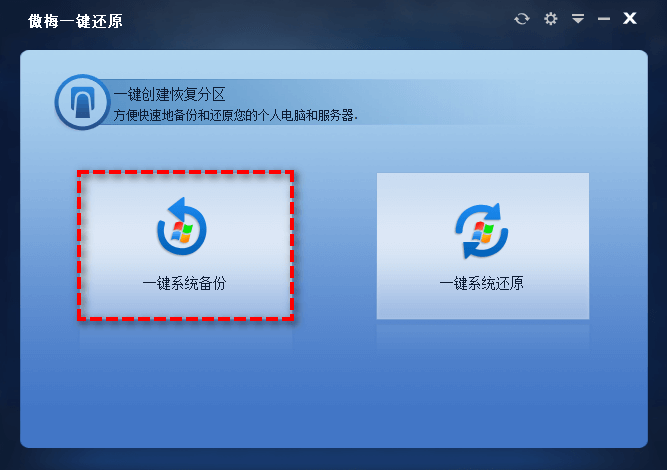 2、选择备份方案时这里有两个选项供你选择,这里我选择的是“备份系统到一键还原的恢复分区中”,然后点击“下一步”。(你也可以选择下面选项将系统备份到外接的U盘,移动硬盘等储存介质当中)。
2、选择备份方案时这里有两个选项供你选择,这里我选择的是“备份系统到一键还原的恢复分区中”,然后点击“下一步”。(你也可以选择下面选项将系统备份到外接的U盘,移动硬盘等储存介质当中)。
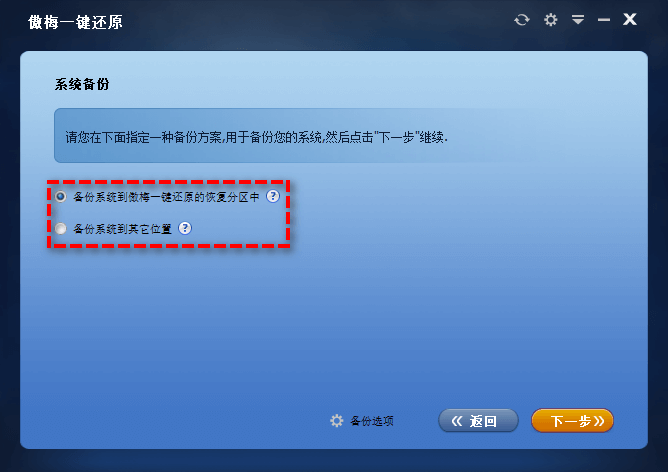 3、选中一个分区作为恢复分区的位置,点击“开始备份”。
3、选中一个分区作为恢复分区的位置,点击“开始备份”。
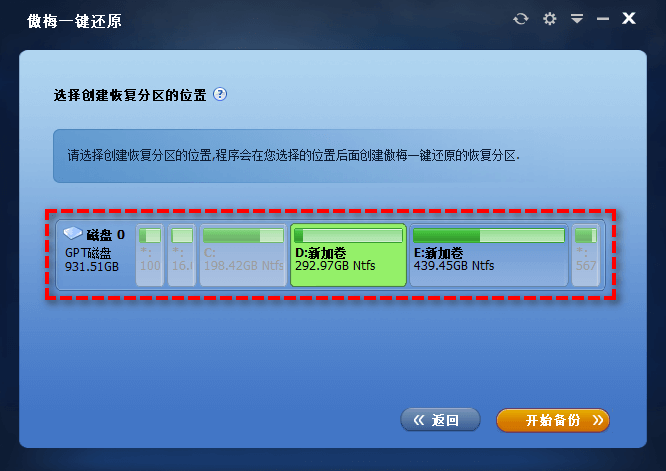 4、正在进行系统备份。
5、完成之后会弹出一下对话框,点击“确定”关闭该对话框;点击“完成”你的系统备份就轻松搞定了。
傲梅一键还原怎么还原?
说了关于利用一键还原来做系统备份的简单操作,那顺便也就来说说利用它来做如何操作系统还原吧!其实也是十分简单的;
1、来到一键还原主界面选择“系统还原”。
4、正在进行系统备份。
5、完成之后会弹出一下对话框,点击“确定”关闭该对话框;点击“完成”你的系统备份就轻松搞定了。
傲梅一键还原怎么还原?
说了关于利用一键还原来做系统备份的简单操作,那顺便也就来说说利用它来做如何操作系统还原吧!其实也是十分简单的;
1、来到一键还原主界面选择“系统还原”。
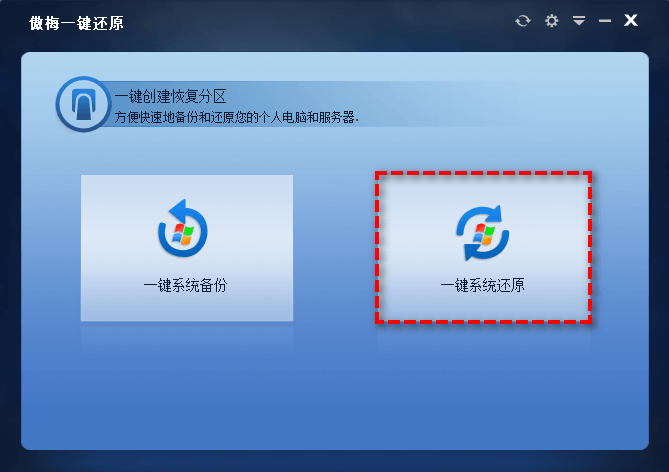 2、由于我之前选择的是把镜像文件保存在一键还原的恢复分区中,所以我还原也是选择头一个选项。然后点击“下一步”(如果你在之前备份时选择的是保存到其他路径,那么你在此也就选择第二个选项)。
2、由于我之前选择的是把镜像文件保存在一键还原的恢复分区中,所以我还原也是选择头一个选项。然后点击“下一步”(如果你在之前备份时选择的是保存到其他路径,那么你在此也就选择第二个选项)。
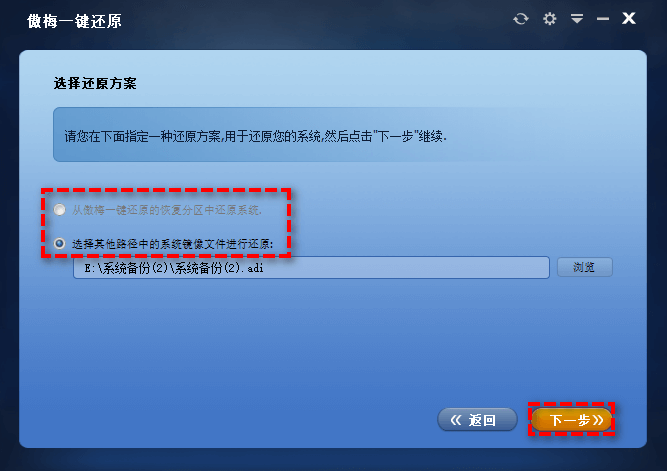 3、关于系统还原的位置,程序会自动选择还原到原位置,本次默认还原到C盘。点击“开始还原”所有操作就轻松完成了。
3、关于系统还原的位置,程序会自动选择还原到原位置,本次默认还原到C盘。点击“开始还原”所有操作就轻松完成了。
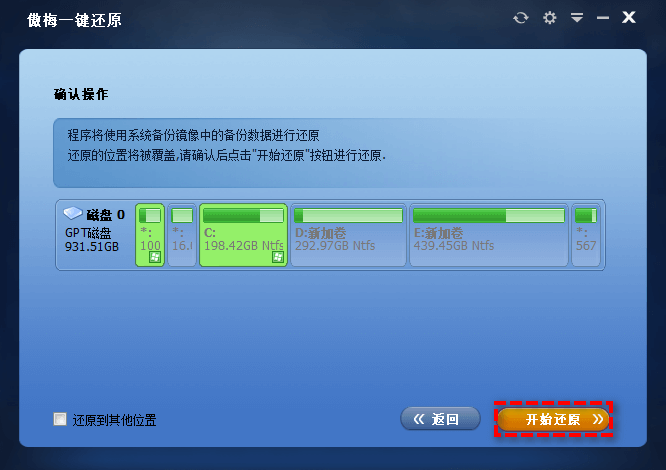 备注:你也可以勾画左下角空白方框:“还原到其他位置”。来到下图所示:把你的系统还原到其他的盘。
总结
以上就是使用傲梅一键还原来一键系统备份和还原的操作图解,详细介绍了怎样备份系统、系统还原等全过程;简单好用,相信电脑菜鸟、电脑小白的你也会对它钟爱有加。
备注:你也可以勾画左下角空白方框:“还原到其他位置”。来到下图所示:把你的系统还原到其他的盘。
总结
以上就是使用傲梅一键还原来一键系统备份和还原的操作图解,详细介绍了怎样备份系统、系统还原等全过程;简单好用,相信电脑菜鸟、电脑小白的你也会对它钟爱有加。

安装步骤
1、下载安装程序并打开,点击下一步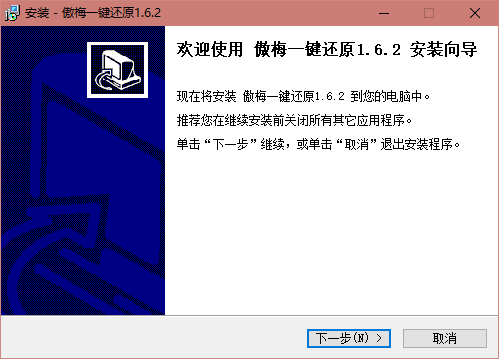 2、选择我同意此协议,点击下一步
2、选择我同意此协议,点击下一步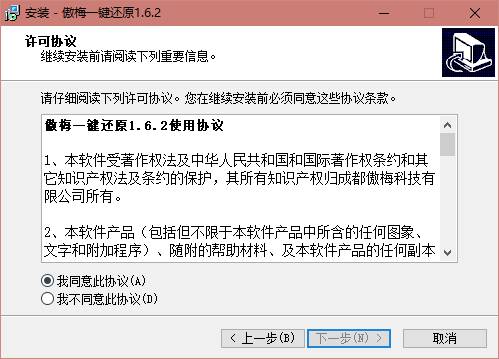 3、选择安装位置,点击下一步
3、选择安装位置,点击下一步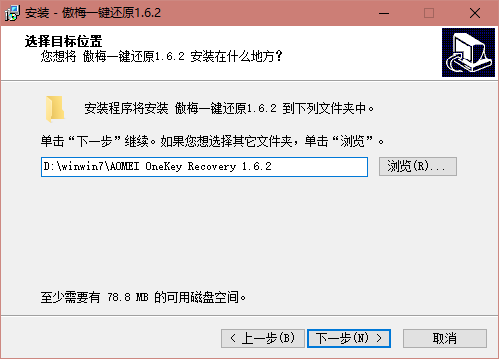 4、选择开始菜单文件夹,点击下一步
4、选择开始菜单文件夹,点击下一步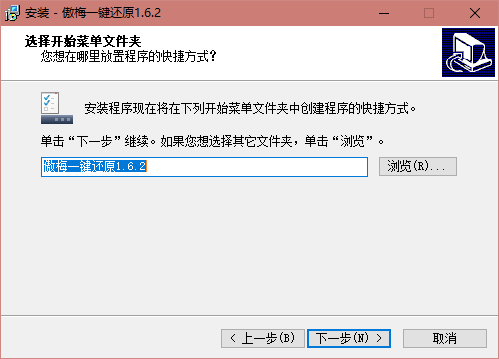
5、选择附加任务,点击下一步
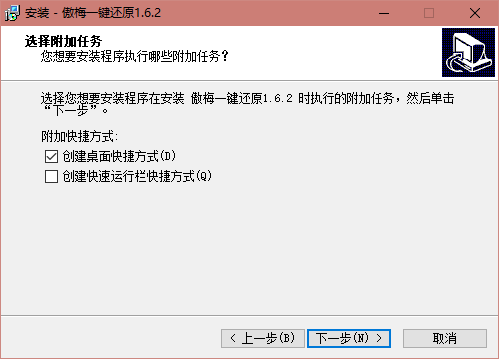
6、点击安装
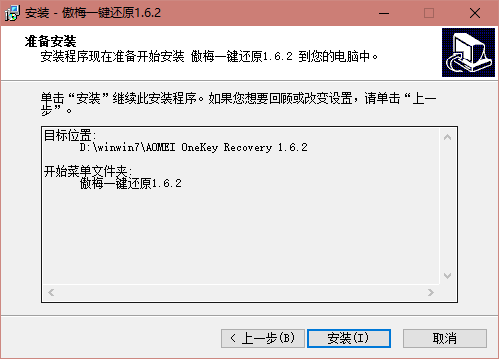
7、安装完成
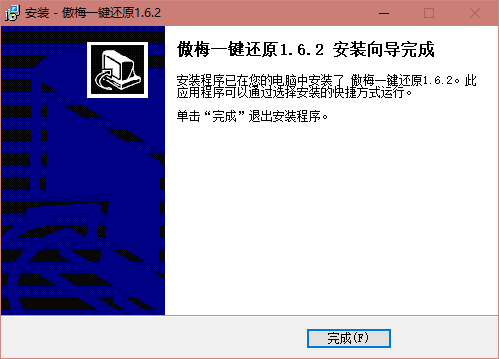
为什么选择傲梅一键还原?
您购买了电脑,但可能不是联想,戴尔,惠普和东芝等品牌机,所以您无法使用厂商自带的一键恢复程序。 或者您的确是购买了品牌机,但它们的一键恢复程序在一些情况下较难使用或无法使用。 这个时候,您将非常需要一款稳定易用的程序来解决您的问题。 作为联想一键恢复的替代者,傲梅一键还原支持备份现有的类型的笔记本电脑和计算机,一旦系统崩溃,您可以使用傲梅一键还原将计算机还原到出厂状态或还原到您备份时的状态,不用再担心系统崩溃等问题。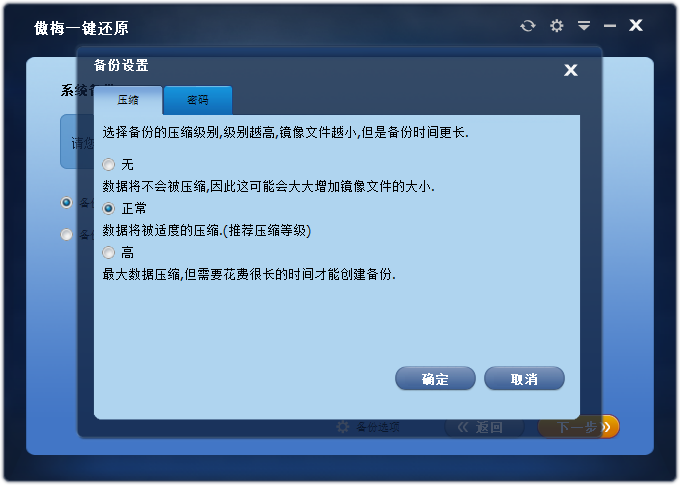
傲梅一键还原核心功能
系统备份 您可以将系统备份到U盘、移动硬盘等其它盘。 您也可以将系统备份到一个受保护的分区中。 总之,系统备份轻松完成! 系统还原 电脑运行变慢了?中病毒了?一键还原帮您还原系统到正常状态。 还您一个干净,清静的系统!傲梅一键还原使用教程
傲梅一键还原怎么备份? 1、访问下载中心下载免费的一键还原安装并运行;来到主界面选择“系统备份”。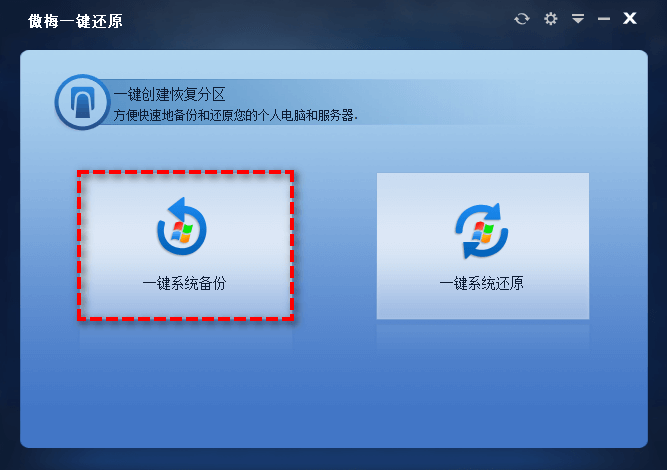 2、选择备份方案时这里有两个选项供你选择,这里我选择的是“备份系统到一键还原的恢复分区中”,然后点击“下一步”。(你也可以选择下面选项将系统备份到外接的U盘,移动硬盘等储存介质当中)。
2、选择备份方案时这里有两个选项供你选择,这里我选择的是“备份系统到一键还原的恢复分区中”,然后点击“下一步”。(你也可以选择下面选项将系统备份到外接的U盘,移动硬盘等储存介质当中)。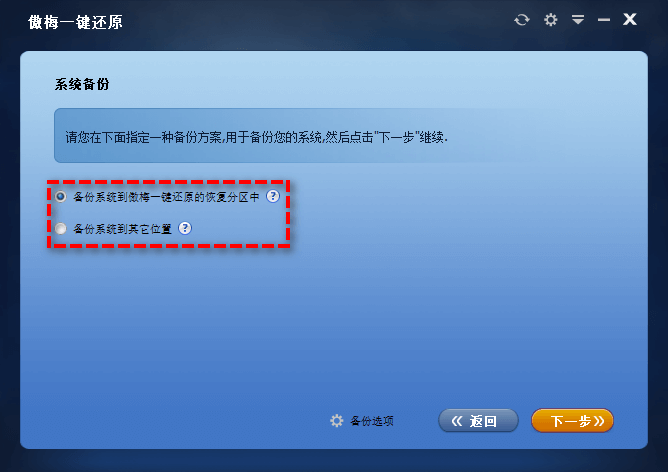 3、选中一个分区作为恢复分区的位置,点击“开始备份”。
3、选中一个分区作为恢复分区的位置,点击“开始备份”。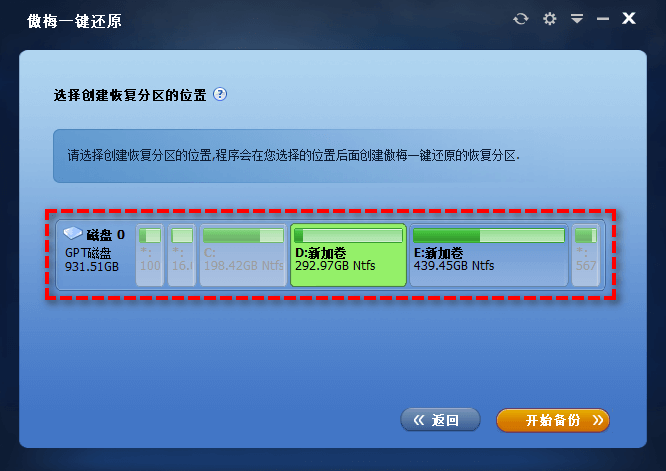 4、正在进行系统备份。
5、完成之后会弹出一下对话框,点击“确定”关闭该对话框;点击“完成”你的系统备份就轻松搞定了。
傲梅一键还原怎么还原?
说了关于利用一键还原来做系统备份的简单操作,那顺便也就来说说利用它来做如何操作系统还原吧!其实也是十分简单的;
1、来到一键还原主界面选择“系统还原”。
4、正在进行系统备份。
5、完成之后会弹出一下对话框,点击“确定”关闭该对话框;点击“完成”你的系统备份就轻松搞定了。
傲梅一键还原怎么还原?
说了关于利用一键还原来做系统备份的简单操作,那顺便也就来说说利用它来做如何操作系统还原吧!其实也是十分简单的;
1、来到一键还原主界面选择“系统还原”。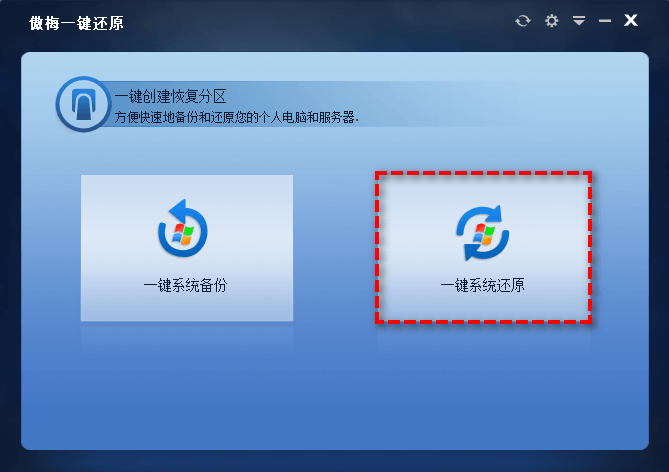 2、由于我之前选择的是把镜像文件保存在一键还原的恢复分区中,所以我还原也是选择头一个选项。然后点击“下一步”(如果你在之前备份时选择的是保存到其他路径,那么你在此也就选择第二个选项)。
2、由于我之前选择的是把镜像文件保存在一键还原的恢复分区中,所以我还原也是选择头一个选项。然后点击“下一步”(如果你在之前备份时选择的是保存到其他路径,那么你在此也就选择第二个选项)。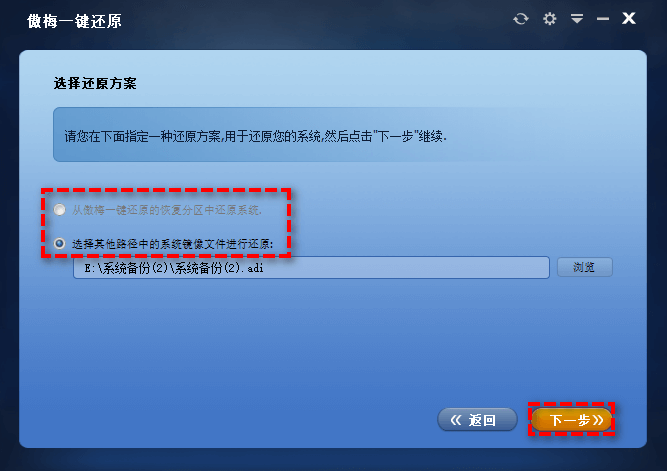 3、关于系统还原的位置,程序会自动选择还原到原位置,本次默认还原到C盘。点击“开始还原”所有操作就轻松完成了。
3、关于系统还原的位置,程序会自动选择还原到原位置,本次默认还原到C盘。点击“开始还原”所有操作就轻松完成了。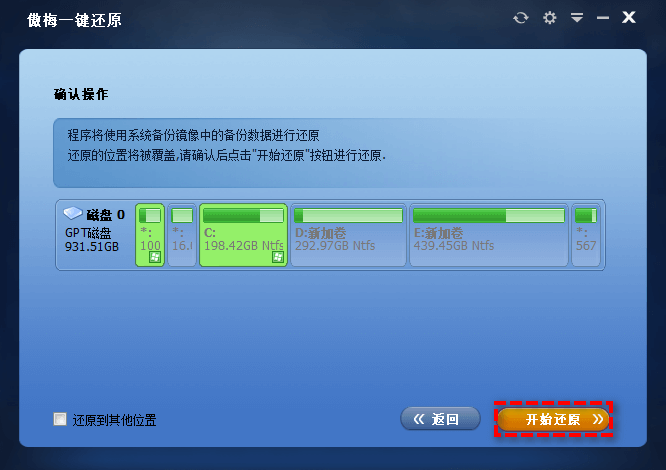 备注:你也可以勾画左下角空白方框:“还原到其他位置”。来到下图所示:把你的系统还原到其他的盘。
总结
以上就是使用傲梅一键还原来一键系统备份和还原的操作图解,详细介绍了怎样备份系统、系统还原等全过程;简单好用,相信电脑菜鸟、电脑小白的你也会对它钟爱有加。
备注:你也可以勾画左下角空白方框:“还原到其他位置”。来到下图所示:把你的系统还原到其他的盘。
总结
以上就是使用傲梅一键还原来一键系统备份和还原的操作图解,详细介绍了怎样备份系统、系统还原等全过程;简单好用,相信电脑菜鸟、电脑小白的你也会对它钟爱有加。#傲梅一键还原免费版v1.6.2纯净版截图
版权声明:所有内容均来自网络,已检测功能安全实用性,转载时请以链接形式注明文章出处。










评论列表 (0)